Come ripristinare conversazioni WhatsApp
Hai acquistato un nuovo smartphone e vorresti recuperare tutte le conversazioni di WhatsApp che avevi sull’altro telefono? Hai intenzione di formattare il tuo cellulare e, prima di portare a termine l’operazione, vuoi creare un backup delle tue chat su WhatsApp? Benissimo. Sono lieto di comunicarti che sei capitato nel posto giusto, al momento giusto.
Con la guida di oggi, infatti, vedremo insieme come ripristinare conversazioni WhatsApp nelle circostanze più disparate: in caso di passaggio da uno smartphone all’altro, dopo la cancellazione accidentale di alcune chat o in caso di formattazione del dispositivo. Qualunque sia lo stato in cui ti trovi attualmente, dovresti recuperare i tuoi messaggi senza problemi (a meno che non si tratti di una situazione davvero disperata).
Per raggiungere il tuo scopo puoi usare la funzione di backup inclusa direttamente in WhatsApp, la quale permette di salvare i dati in locale o — meglio ancora — sul cloud, in modo da ripristinarli non appena necessario senza dover tribolare con schede di memoria, file manager e quant’altro. In alternativa, puoi affidarti a soluzioni di terze parti che possono rivelarsi altrettanto valide. Per saperne di più, prosegui nella lettura.
Indice
- Come ripristinare conversazioni WhatsApp cancellate
- Come ripristinare conversazioni WhatsApp senza backup
- Come ripristinare conversazioni WhatsApp da Android a iPhone
Come ripristinare conversazioni WhatsApp cancellate
Vuoi scoprire come ripristinare conversazioni WhatsApp cancellate? Allora segui le istruzioni che trovi proprio qui sotto, relative ad Android e iPhone. Come anticipato in apertura del tutorial, per riuscire nell’impresa non devi far altro che avvalerti dei backup.
Ripristinare conversazioni WhatsApp: Android
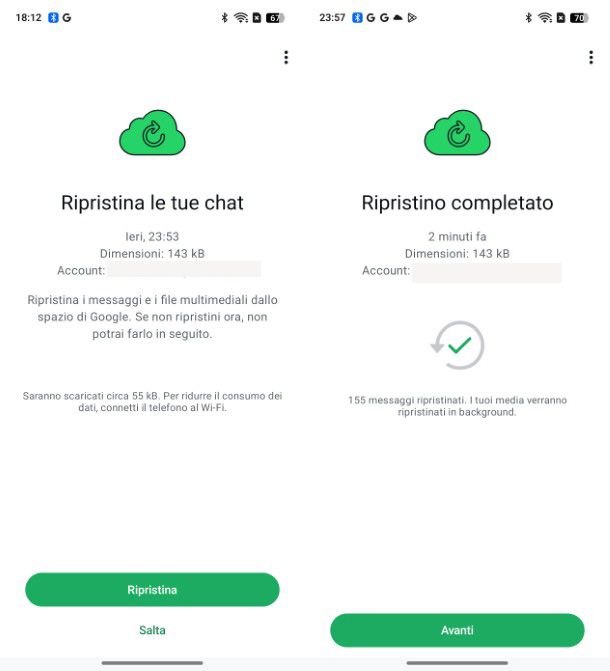
Se utilizzi uno smartphone o tablet Android hai due opzioni per ripristinare conversazioni WhatsApp: la prima consiste nell’utilizzare il sistema di backup online su Google Drive (il servizio di cloud storage di “big G), mentre la seconda prevede l’impiego dei backup offline ospitati sulla memoria del telefono.
Per recuperare l’ultimo backup ti consiglio la prima, che non richiede particolari sforzi e funziona in maniera completamente automatica, ma se per qualche motivo non utilizzi Google Drive, hai lo spazio cloud pieno o vuoi recuperare delle conversazioni antecedenti all’ultimo backup generato dall’applicazione puoi ricorrere anche ai backup “manuali”.
I backup possono essere ripristinati su qualsiasi dispositivo a patto che WhatsApp venga associato allo stesso numero di telefono da cui ha avuto origine il salvataggio dei dati. Solo nel caso specifico in cui venga sfruttato Google Drive, è indispensabile che il device impiegato sia abbinato allo stesso account Google di quello d’origine. Per verificare la cosa, potrebbe tornarti utile consultare le mie guide specifiche su come vedere il proprio numero di telefono e come associare un telefono Android a Google.
Ora che hai tutte le informazioni del caso, partiamo da come utilizzare i backup online per ripristinare le tue conversazioni. Per procedere, apri WhatsApp e tocca sull’icona dei tre puntini verticali in alto a destra, dunque premi su Impostazioni, fai tap su Chat e poi sulla sezione Backup delle chat.
Spostati alla voce Account Google e verifica che sia presente l’indirizzo email del tuo account Google, poi controlla che sotto la voce Backup automatici sia selezionata una voce qualunque a eccezione di No. A questo punto, verifica che a fianco alla dicitura Ultimo backup in alto siano presenti data e ora dell’ultimo backup.
Se desideri eseguire un backup, fai tap su Esegui backup; se desideri includere i video nel backup (le dimensioni potrebbero aumentare considerevolmente), attiva la levetta accanto alla voce Includi video, prima di premere sul suddetto pulsante. Se vuoi anche un backup crittografato, tocca su Backup crittografato end-to-end, poi premi su Attiva e inserisci una password sicura da utilizzare in fase di ripristino. Maggiori info qui.
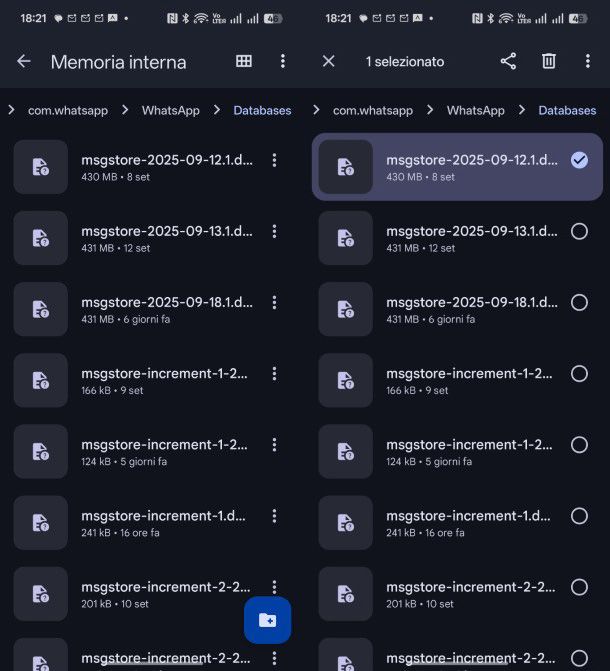
Se vuoi ripristinare le conversazioni di WhatsApp tramite un backup locale, con la possibilità di ripristinare anche backup antecedenti all’ultimo, prima di tutto devi verificare che sia presente un backup locale. Per farlo apri WhatsApp, tocca sull’icona dei tre puntini verticali in alto a destra, premi su Chat e poi su Backup delle chat.
Se accanto alla dicitura Locale è presente un orario, allora c’è un backup locale. Se vuoi eseguirne uno, scegli se includere o meno i video attivando o meno la levetta accanto a Includi video, dopodiché decidi se fare un backup crittografato: se vuoi farlo, premi su Backup crittografato end-to-end, poi tocca su Attiva e inserisci una password per proteggere il backup. Per procedere al backup, premi sul pulsante Esegui backup.
In caso di presenza di un backup locale confermata, apri il file manager preinstallato sul tuo smartphone o tablet (o un file manager esterno come Files di Google), recati nella cartella \Home\Android\media\com.whatsapp\WhatsApp\Databases\ (“Home” potrebbe non essere visualizzato in quanto è semplicemente la cartella principale del dispositivo), quindi identifica il file con il nome che comincia per “msgstore” con all’interno la data che ritieni più consona per il backup.
A questo punto, devi inviarti il file per email, tramite un servizio di cloud o un’app di messaggistica: per farlo, tieni premuto sul file, fai tap sul pulsante di condivisione (solitamente un’icona di tre punti collegati) e scegli l’app con cui condividere il file, dunque effettua l’invio tramite detta app.
Visita, ora, questa pagina su Google Drive, effettua l’accesso al tuo account Google se ne hai uno collegato all’account WhatsApp (puoi verificare l’account collegato dalla scheda Backup delle chat di WhatsApp, sotto la voce Account Google) e cancella WhatsApp dalla lista delle applicazioni che hanno accesso all’account: per farlo, tocca su WhatsApp Messenger, su Elimina tutti i tuoi collegamenti e su Conferma.
Dopo aver compiuto i passaggi di cui sopra, il processo da attuare per eseguire il ripristino dei messaggi è semplicissimo. Non devi far altro che installare o reinstallare sul tuo dispositivo l’app di WhatsApp prelevandola dal Play Store (oppure dal sito ufficiale, procedendo come ti ho spiegato nella mia guida su come scaricare WhatsApp per Android).
Se hai optato per l’uso del backup locale, prima di aprire l’app, accedi al file msgstore che ti sei inviato poc’anzi e, usando un file manager o collegando il dispositivo al PC, copialo nella cartella \Home\Android\media\com.whatsapp\WhatsApp\Databases\ del dispositivo (se la cartella non è presente, creala).
A questo punto, apri WhatsApp per far partire la procedura di configurazione iniziale proposta e completala fino ad arrivare alla schermata del ripristino delle chat. Tocca quindi su Accetta e continua, seleziona il tuo Paese dall’apposito menu a tendina, inserisci il numero di telefono associato all’account WhatsApp dal quale hai effettuato il backup, premi su Avanti e poi su Sì.
Conferma il tuo numero inserendo il codice di verifica ricevuto via SMS e decidi se impostare un’eventuale passkey autenticandoti tramite il metodo di sicurezza impostato sul tuo dispositivo oppure se premere su Annulla. Dai a WhatsApp tutte le autorizzazioni richieste toccando su Continua e sui pulsanti per acconsentire.
Dopo i suddetti passaggi o nel mezzo di essi, WhatsApp rileverà automaticamente la presenza di un backup e ti proporrà di ripristinarlo: premi sul pulsante Ripristina e il gioco è fatto. Se avevi optato per un backup crittografato, dovrai anche inserire la password che avevi impostato per tale backup.
Ripristinare conversazioni WhatsApp: iPhone
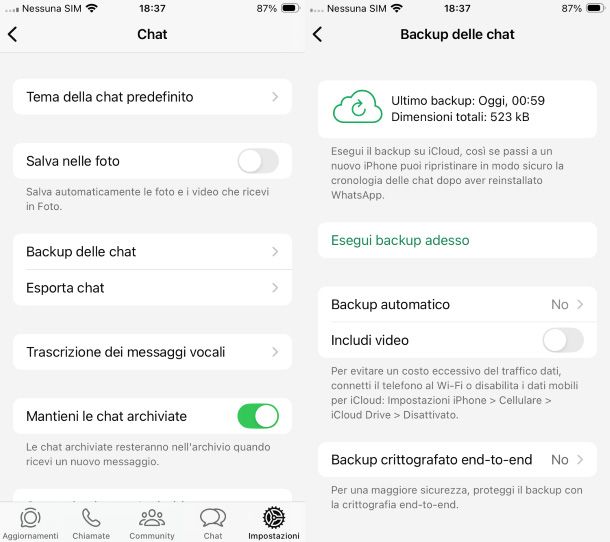
Passiamo ora al versante iPhone e iPad e andiamo a scoprire come ripristinare le conversazioni di WhatsApp in questo caso. Si tratta di un’operazione tremendamente semplice: basta affidarsi ai backup online che vengono salvati automaticamente dall’applicazione su iCloud (il servizio di cloud storage targato Apple).
Tieni però presente che per ripristinare le conversazioni è indispensabile usare un iPhone associato allo stesso numero di telefono e allo stesso ID Apple del dispositivo su cui è stato generato il backup. A questo proposito, potrebbe tornarti utile leggere la mia guida su come accedere iCloud. Va altresì tenuto conto del fatto che in tal caso non è possibile ripristinare conversazioni antecedenti a quelle del backup più recente, in quanto a differenza di Android non è possibile sfruttare i backup locali.
Per verificare o creare il backup delle conversazioni su iOS/iPadOS, apri WhatsApp, fai tap su Impostazioni in basso a destra e tocca prima su Chat e poi su Backup delle chat. Se vuoi inserire i video nel backup (al costo di dimensioni potenzialmente maggiori), abilita l’opzione Includi video, mentre se desideri anche la crittografia, premi su Backup crittografato end-to-end, fai tap su Attiva e premi il pulsante Crea password, dunque inserisci una password che dovrai usare per il ripristino. Maggiori info qui.
Per effettuare il backup su iCloud, premi su Esegui backup adesso: al suo completamento, accanto alla dicitura Ultimo backup verranno visualizzate data e ora del backup.
Adesso, passiamo alla procedura di ripristino. Per riuscire nel tuo intento, tutto quello che devi fare è installare o reinstallare l’app di WhatsApp sul tuo iPhone o iPad scaricandola dall’App Store, dopodiché avviare quest’ultima. Fatto ciò, premi su Accetta e continua, fornisci le autorizzazioni richieste tramite l’apposito pulsante per acconsentire, digita il tuo numero di telefono nel campo omonimo, seleziona un Paese dall’apposito menu a tendina e tocca su Avanti.
Se necessario, verifica il numero di telefono inserendo il codice di conferma ricevuto via SMS e attendi dunque l’avviso sul ripristino delle chat: quando viene visualizzato, tocca su Ripristina e la tua missione sarà completata.
Come ripristinare conversazioni WhatsApp senza backup
È anche possibile ripristinare conversazioni WhatsApp senza backup. La cosa è fattibile adoperando alcuni appositi strumenti per il recupero dei dati cancellati, sia per quanto riguarda Android che per quel che concerne il versante iPhone. Trovi maggiori spiegazioni proprio qui di seguito.
Ripristinare conversazioni WhatsApp: Android
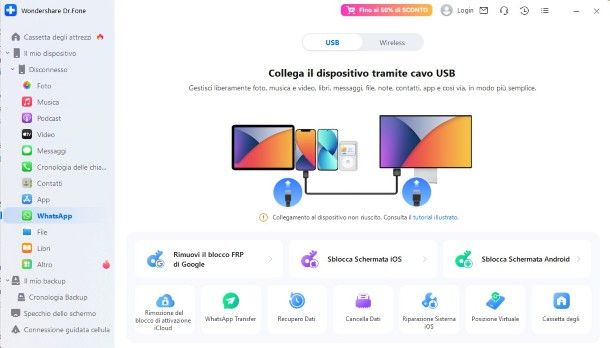
Se stai usando uno smartphone Android, puoi provare a ripristinare le conversazioni di WhatsApp senza avvalerti dei backup di WhatsApp, usando dei programmi per PC per il recupero dei dati, come EaseUS MobiSaver o altri software di recupero dati compatibili con Windows e macOS.
Oltre al programma di EaseUS, uno dei più validi è Dr.Fone di Wondershare. Questi programmi si possono utilizzare collegando lo smartphone o il tablet al computer tramite cavo USB e scandagliano la memoria del dispositivo alla ricerca di file cancellati, consentendo così, in alcuni casi, di recuperarli.
Non sono software infallibili, ma quando i file eliminati (come ad esempio i backup locali di WhatsApp) non sono già stati sovrascritti da altri dati in memoria, questi programmi possono funzionare alla grande. Non posso però darti alcuna garanzia sulla loro efficacia perché tutto dipende da fattori come il tempo trascorso dalla cancellazione del backup e lo stato dei dati.
Per maggiori informazioni e per le procedure dettagliate di recupero senza backup, puoi consultare la mia guida su come recuperare messaggi WhatsApp cancellati senza backup su Android.
Ripristinare conversazioni WhatsApp: iPhone
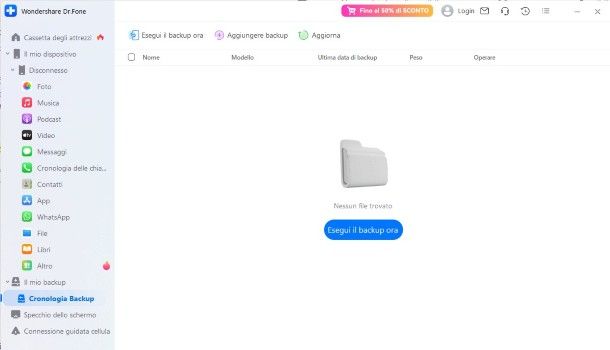
Possiedi un iPhone o un iPad, non hai un backup di WhatsApp a tua disposizione o magari quello su iCloud è successivo alla data in cui hai cancellato i messaggi che intendi ripristinare e vorresti capire se c’è un modo per ripristinare le conversazioni di tuo interesse in tal caso? La risposta è affermativa. Per riuscirci, puoi provare ad avvalerti dei backup del dispositivo invece che di quelli di WhatsApp.
Più precisamente, quello che devi fare è eseguire il reset completo dell’iPhone e ripristinarlo mediante un backup di Dispositivi Apple/Finder o di iCloud, come ti ho spiegato in dettaglio nelle mie guide su come effettuare backup iPhone e come ripristinare backup iPhone. Successivamente, potresti ripristinare le conversazioni WhatsApp, ma potrai farlo solo se il backup dell’iPhone è stato creato precedentemente all’eliminazione dei messaggi.
Un’altra possibilità per il ripristino delle chat di WhatsApp consiste nel rivolgersi a degli appositi programmi per il recupero dei file cancellati, come quelli che ti ho segnalato nella mia guida dedicata in maniera specifica proprio a come recuperare conversazioni WhatsApp su iPhone. La loro efficacia non è certa, ma vale la pena fare un tentativo.
Come ripristinare conversazioni WhatsApp da Android a iPhone

Ti stai domandando come ripristinare conversazioni WhatsApp da Android a iPhone o viceversa? Beh, dal 2022 la cosa è più semplice da fare rispetto a prima, in quanto si può usare a tale scopo Passa a iOS: l’app che consente di trasferire su iPhone tutti i dati presenti sul proprio terminale Android (chat di WhatsApp comprese). Per tutti i dettagli del caso, consulta la mia guida specifica su come trasferire le chat di WhatsApp da Android a iPhone. Se poi hai bisogno di effettuare il processo inverso, leggi il mio tutorial su come trasferire WhatsApp da iPhone ad Android.

Autore
Salvatore Aranzulla
Salvatore Aranzulla è il blogger e divulgatore informatico più letto in Italia. Noto per aver scoperto delle vulnerabilità nei siti di Google e Microsoft. Collabora con riviste di informatica e ha curato la rubrica tecnologica del quotidiano Il Messaggero. È il fondatore di Aranzulla.it, uno dei trenta siti più visitati d'Italia, nel quale risponde con semplicità a migliaia di dubbi di tipo informatico. Ha pubblicato per Mondadori e Mondadori Informatica.






